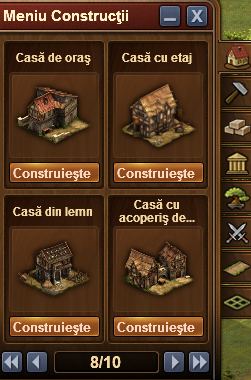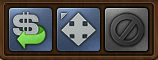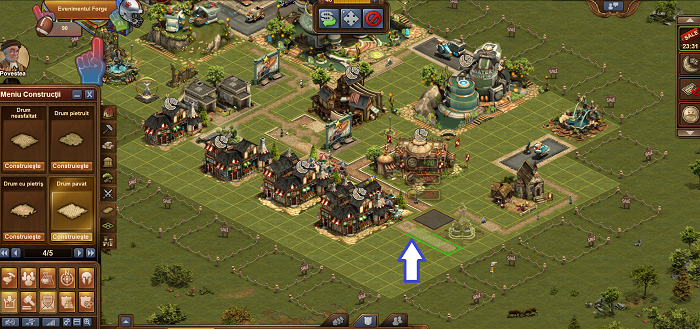Meniul de construcţii: Diferență între versiuni
m (Simona a redenumit pagina The building menu în Meniul de construcţii) |
Fără descriere a modificării |
||
| Linia 1: | Linia 1: | ||
Meniul de construcții (Browser) | |||
[[File:Bulding menu1.png]] | [[File:Bulding menu1.png]] | ||
| Linia 5: | Linia 5: | ||
== | == Introducere == | ||
Acesta este Meniul de construcții. Aici puteți găsi toate clădirile disponibile pentru a fi construite. Puteți vedea mai multe opțiuni - clădiri rezidențiale, de producție, de bunuri, culturale, decorațiuni și clădiri militare. Puteți chiar să amplasați expansiuni și să vă măriți astfel orașul! | |||
Citiți mai multe detalii despre tipurile de clădiri [[Clădiri|aici]] | |||
[[File:Building menu top.PNG]] | [[File:Building menu top.PNG]] | ||
De asemenea, veți observa că atuci când meniul de construcții este activ, apar 3 butoane noi sub bara de Puncte Forge: VINDE, MUTĂ și ANULEAZĂ. | |||
== | == Cum se construiește o clădire == | ||
Open the building menu and click on the type of building you want to build. In this example we want to build a multistory house so we click on the "residential" tab to open the menu and see the residential buildings that we have available. | Open the building menu and click on the type of building you want to build. In this example we want to build a multistory house so we click on the "residential" tab to open the menu and see the residential buildings that we have available. | ||
| Linia 23: | Linia 23: | ||
Dați click pe clădirea dorită și trageți-o până la locul din oraș unde vreți să o construiți. | |||
== | == Cum se mută o clădire == | ||
Dați click pe butonul "Mută", apoi pe clădirea pe care vreți să o mutați, și trageți-o la noua locație. | |||
Dați apoi un click pentru amplasarea clădirii în noul spațiu. | |||
== | == Cum se vinde o clădire == | ||
Dați click pe butonul "Vinde", apoi pe clădirea pe care vreți să o vindeți. | |||
Vi se va cere să confirmați dacă sunteți sigur/ă că vreți să vindeți acea clădire. | |||
== | == Cum se construiește un drum == | ||
Pentru construirea unui drum, dați click pe tipul dorit, apoi amplasați primul segment în oraș, acolo unde doriți să înceapă acel drum și trageți cu mouse-ul până în punctul unde vreți să se încheie. | |||
[[File:Build Road.png]] | [[File:Build Road.png]] | ||
Veți vedea o linie verde între cele două puncte. Dați click o dată în punctul de final, și drumul va fi construit. | |||
== | == Cum se amplasează o expansiune == | ||
Dați click pe expansiunea dorită și alegeți cum vreți să plătiți pentru ea (dacă este cazul), apoi trageți-o unde vreți să fie așezată. | |||
Toate expansiunile au 4 x 4 pătrate și pot fi așezate numai lângă un pătrat similar 4 x 4, astfel încât colțurile să se alinieze. | |||
Versiunea de la data 19 septembrie 2016 20:36
Meniul de construcții (Browser)
Introducere
Acesta este Meniul de construcții. Aici puteți găsi toate clădirile disponibile pentru a fi construite. Puteți vedea mai multe opțiuni - clădiri rezidențiale, de producție, de bunuri, culturale, decorațiuni și clădiri militare. Puteți chiar să amplasați expansiuni și să vă măriți astfel orașul!
Citiți mai multe detalii despre tipurile de clădiri aici
De asemenea, veți observa că atuci când meniul de construcții este activ, apar 3 butoane noi sub bara de Puncte Forge: VINDE, MUTĂ și ANULEAZĂ.
Cum se construiește o clădire
Open the building menu and click on the type of building you want to build. In this example we want to build a multistory house so we click on the "residential" tab to open the menu and see the residential buildings that we have available.
Dați click pe clădirea dorită și trageți-o până la locul din oraș unde vreți să o construiți.
Cum se mută o clădire
Dați click pe butonul "Mută", apoi pe clădirea pe care vreți să o mutați, și trageți-o la noua locație.
Dați apoi un click pentru amplasarea clădirii în noul spațiu.
Cum se vinde o clădire
Dați click pe butonul "Vinde", apoi pe clădirea pe care vreți să o vindeți.
Vi se va cere să confirmați dacă sunteți sigur/ă că vreți să vindeți acea clădire.
Cum se construiește un drum
Pentru construirea unui drum, dați click pe tipul dorit, apoi amplasați primul segment în oraș, acolo unde doriți să înceapă acel drum și trageți cu mouse-ul până în punctul unde vreți să se încheie.
Veți vedea o linie verde între cele două puncte. Dați click o dată în punctul de final, și drumul va fi construit.
Cum se amplasează o expansiune
Dați click pe expansiunea dorită și alegeți cum vreți să plătiți pentru ea (dacă este cazul), apoi trageți-o unde vreți să fie așezată.
Toate expansiunile au 4 x 4 pătrate și pot fi așezate numai lângă un pătrat similar 4 x 4, astfel încât colțurile să se alinieze.